Har du tagit en fantastisk bild men upptäckt att den är tagen i för mycket ljus? Radera det inte än – det finns ett sätt att fixa det! Och nej, Photoshop eller Lightroom behöver inte vara inblandade. I den här guiden visar vi dig hur du fixar en bild som är för ljus med hjälp av PhotoWorks. Det här lättanvända fotoredigeringsverktyget har en rad kraftfulla verktyg för att hantera belysningsproblem – antingen med ett enda klick eller med hjälp av gammalmodig manuell justering. Fortsätt läsa för att lära dig några enkla knep som kan hjälpa dig att rädda den olyckliga bilden.
Förstå problemet: Möt histogrammet
Det är riktigt svårt att få rätt ljussättning ibland, särskilt när du tar foton utomhus i soligt väder. Ett misstag av kameran (eller fotografen) resulterar i överdriven ljusstyrka och förlorade detaljer. Den lilla LCD-skärmen på kamerans baksida kanske inte ger dig någon antydan om problemet, och du möter det ofta först när du är hemma och öppnar dina bilder på datorn. Ett anständigt fotoredigeringsverktyg har ett histogram – det här användbara verktyget visar dig om din bildexponering behöver korrigeras.
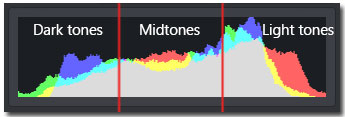
Histogram i PhotoWorks
Så vad berättar den här regnbågsliknande grafen för oss? Histogrammets horisontella axel visar fotots tonalområde, med mörka toner till vänster, mellantoner i mitten och ljusa toner till höger. Om du märker att de flesta pixlarna i histogrammet är staplade mot dess högra kant, och att det finns en uppenbar lucka till vänster, betyder det sannolikt att bilden är överexponerad. Även för ett naturligt ljust foto som tagits en snöig dag måste det finnas några mörka toner som utgör snöstrukturen. Om det inte finns några alls kommer du att se den där luckan mot vänsterkanten som signalerar överexponering.
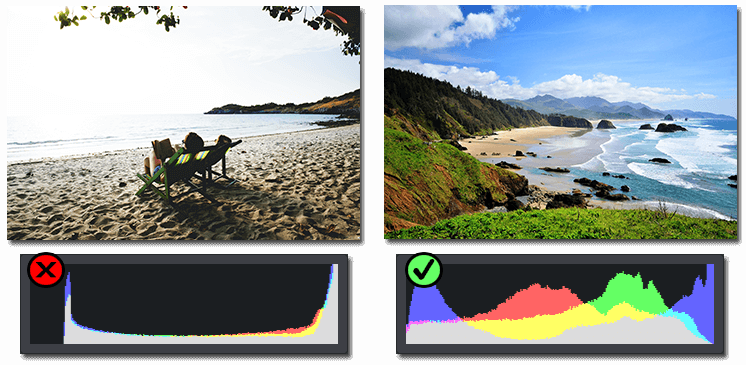
Nu hur kan du åtgärda överexponerade foton? Här är några grundläggande knep.
- Väg 1. Försök med automatisk ljuskorrigering
- Väg 2. Justera den totala exponeringen
- Väg 3. Justera vita och högljus
- Väg 4. Fixa himmelexponering i landskapsbilder
Ibland är det mycket lättare att förebygga ett problem än att lösa det i efterproduktionen. Om du vill undvika att överexponera dina bilder kan du läsa de här fotograferingstipsen som hjälper dig att få en perfekt belyst bild.
Try Auto Lighting Correction
- Ladda ner PhotoWorks, installera och kör sedan programmet. Öppna bilden i programmet.
- I huvudfliken till höger hittar du alternativet Automatisk korrigering. Klicka på den.
- Med lite tur klarar den automatiska bildredigeraren av uppgiften själv. Dess bildförbättringsmotor kommer att upptäcka de flesta standardproblem och justera tonalområdet därefter.
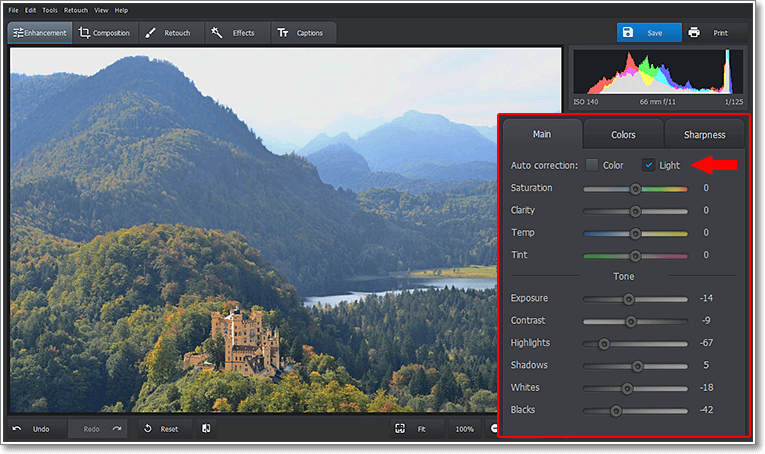
Rädda ditt urtvättade foto med hjälp av automatisk korrigering
Men du vet säkert att fotografering handlar om din egen vision, och du vill förmodligen sätta dina egna accenter här och där. Det är därför som den automatiska korrigeringen kanske inte helt tillfredsställer dig. Om så är fallet går vi vidare.
Justera den totala exponeringen
- I den högra panelen hittar du avsnittet Tone – det är här som alla viktiga ljusregleringar finns.
- Släpp reglaget Exposure (exponering) till vänster tills fotot ser bra ut för dig. När du drar märker du att histogrammet kryper åt vänster.
- Om du drar samma reglage till höger blir bilden ljusare – det är bra att veta om du behöver göra en mörk bild ljusare.
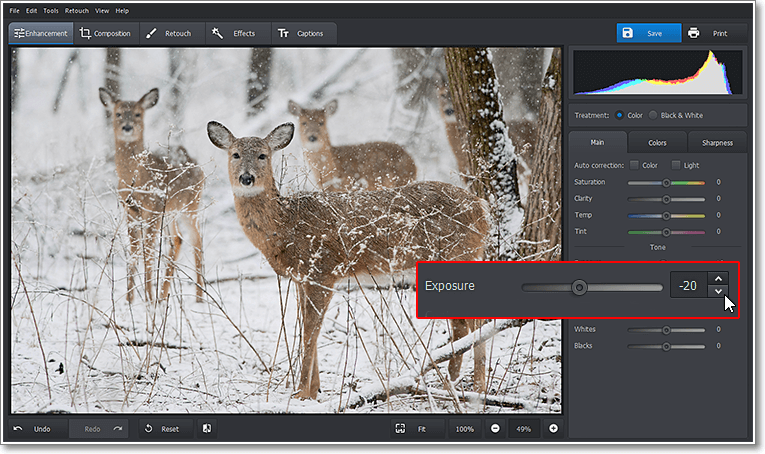
Rättar du till belysningsproblem manuellt genom att justera exponeringen
Du bör vara ytterst försiktig med inställningen för Exponering eftersom ändringarna appliceras på varje enskild pixel i fotot. När du sänker den totala exponeringen påverkas även de mörkare områdena och blir ännu mörkare, vilket kan vara oönskat för dig.
Förbättra vita och högljus
Nu ska vi lära oss hur du redigerar överexponerade foton på ett smartare sätt. Med reglagen Whites och Highlights kan du bara arbeta med ljusa områden utan att röra de mörka områdena. Ta en titt på exemplet nedan.
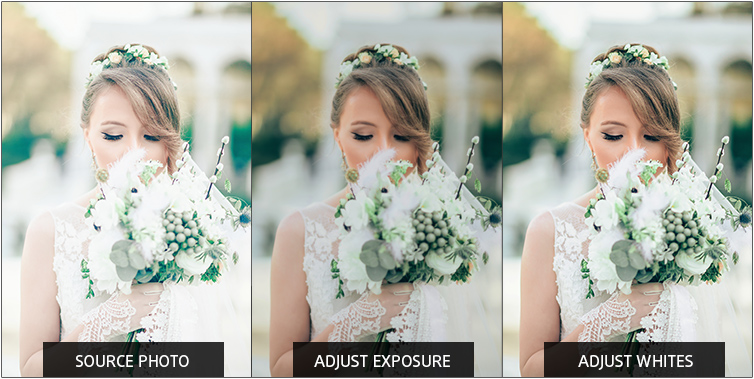
- Först drar du exponeringen till vänster. Detta minskar överdriven ljusstyrka, men kan göra fotot något dystert.
- För att göra brudens foto ljust och luftigt måste du justera inställningen för Vitt genom att dra motsvarande reglage till vänster. Detta hjälper dig att bli av med de extrema vita färgerna utan att påverka den naturliga tonen i hela bilden.
Inställningen Höjdpunkter är ännu mer känslig än Vitt – den låter dig arbeta med ett bredare utbud av ljusa pixlar. Låt oss se hur du återställer de förlorade detaljerna på bilden nedan.
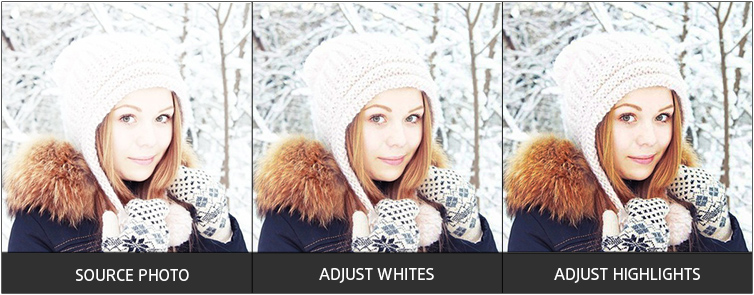
- Först sänker du Vit för att åtgärda överexponering. Som du kan se verkade fotot fortfarande lite för ljust.
- Nu kan du justera ljusstyrkorna för att få tillbaka detaljerna och lägga till djup i flickans ansikte.
När du leker med inställningarna i avsnittet Tone kommer du naturligtvis också att finna Skuggor och Svarta hjälpsamma – använd dem för att förstärka de mörkare delarna av bilden för att lägga till kontrast och djup.
Fixa himmelexponeringen i landskapsbilder
Ett av de vanligaste problemen med landskapsbilder är den urtvättade himlen. Det är svårt att undvika även för erfarna fotografer, bara för att kamerans sensorer har svårt att fånga hela det tonintervall som ett mänskligt öga kan se. Om den nedre delen av ditt landskap är helt perfekt men himlen är för ljus, kan du i PhotoWorks spara himlen med Graduated Filter.
- Växla till fliken Retusch och välj Graduated Filter.
- För att tillämpa filtret håller du vänster musknapp nedtryckt och drar filtret över det område du vill arbeta med – i vårt fall från den övre kanten och nedåt och täcker himlen.
- Förbättra nu toninställningarna precis som vi gjorde för hela bilden, samt temperaturinställningen för att förbättra vitbalansen. Den här gången tillämpas ändringarna endast på det valda området, utan att påverka landskapet.
Älskar du att fotografera landskap med din mobilkamera? Visste du att du kan fixa överexponerad himmel utan datorprogram? Bläddra igenom de här Snapseed-handledningarna för att ta reda på hur du kan spara dina överexponerade bilder direkt i telefonen.
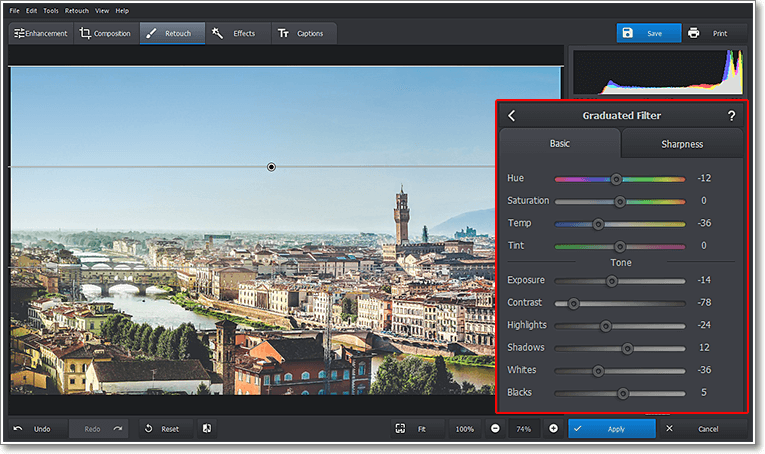
Korrigera överexponerad himmel med graderat filter
Är du redo att återställa dina bilder som du trodde inte gick att reparera? Tveka inte och ladda ner PhotoWorks gratis!
Fullt stöd för Windows 10, 8, 7, Vista, XP
Den här programvaran fungerar smidigt på alla Windows-versioner (Windows 10, 8, 7, Vista, XP).
Try More Photo Enhancement Techniques
Som du ser ger PhotoWorks dig en hel del verktyg för att fixa överexponerade foton – och detta är bara en liten del av vad programmet har att erbjuda. Här är några fler funktioner som du kommer att älska:
- intelligent färgkorrigering
- justering av skärpa och klarhet
- fixering av perspektiv och linsförvrängningar
- retuscheringsverktyg på professionell nivå
- dussintals konstnärliga filter
Vill du upptäcka ännu fler effektiva verktyg i den här kraftfulla programvaran och ta ett steg mot att bli en fotoredigeringguru? Titta på den här videon för att lära dig enkla fotoförbättringsknep.

Det tar inte mycket tid att förvandla din mindre bra bild till en proffsbild. Du behöver bara en tesked av din tid och PhotoWorks!